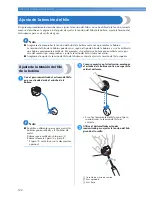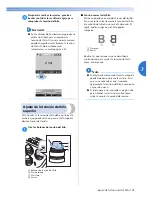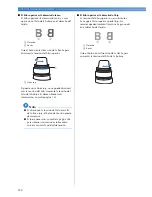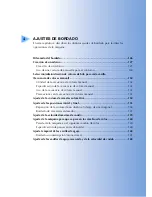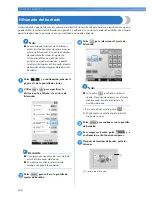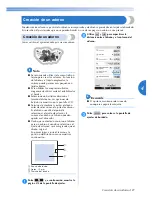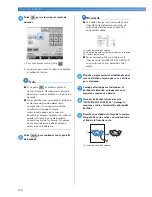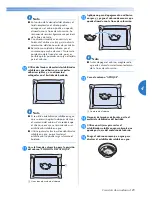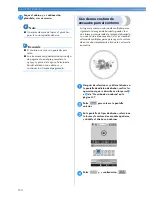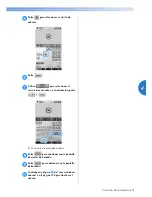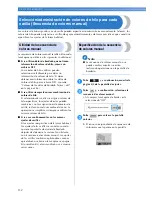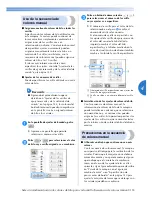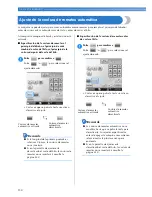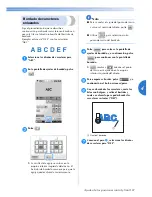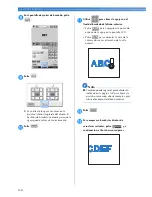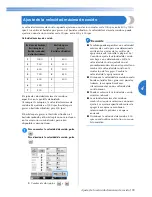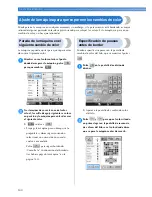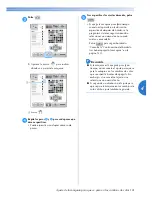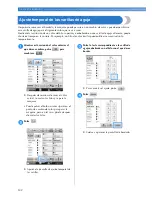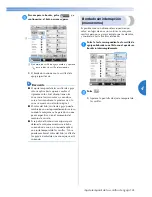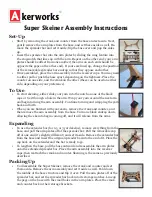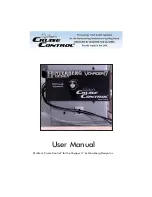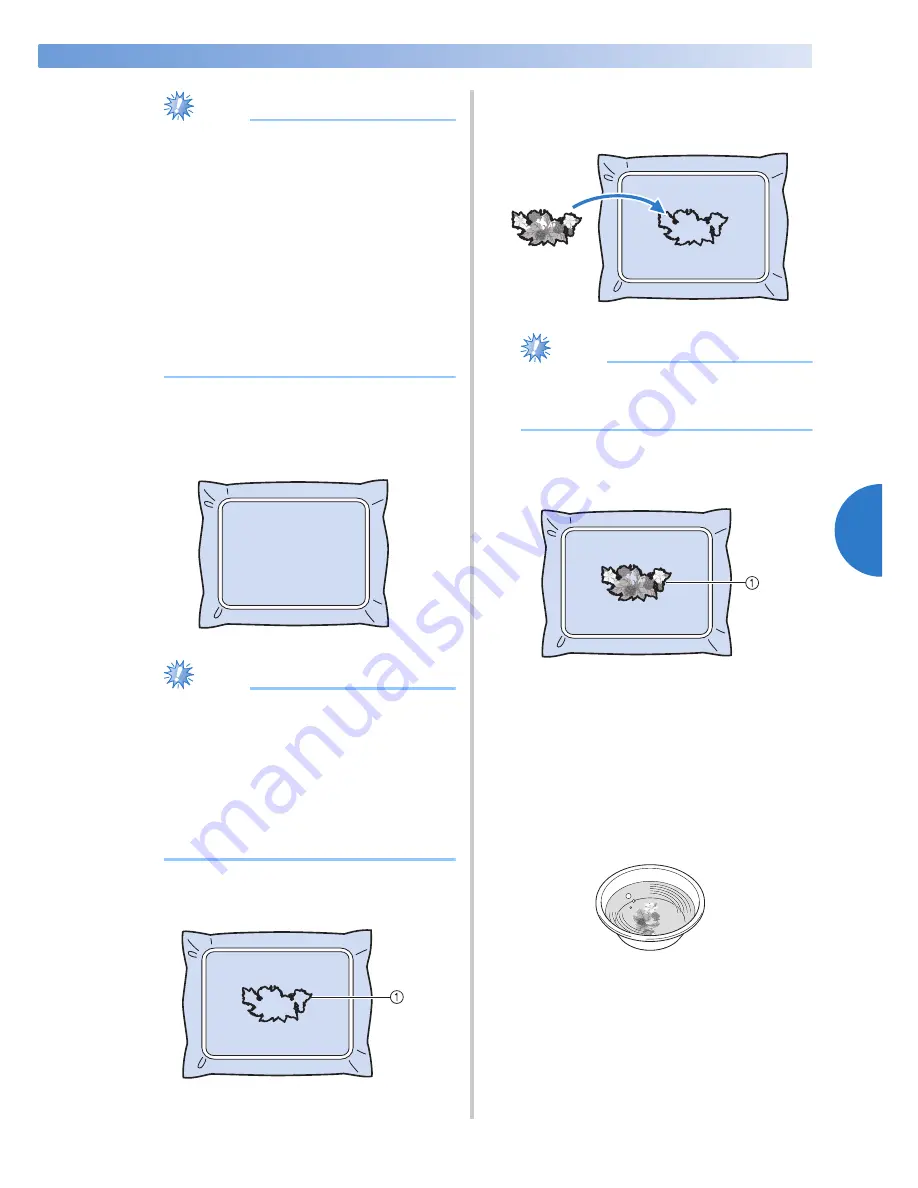
Creación de un adorno 129
—————————————————————————————————————————————————————————————————————————————————————
4
Nota
●
En función de la densidad del diseño y el
tejido empleados, el diseño podría
encogerse o el adorno podría no quedar
alineado con la línea de colocación. Se
recomienda recortar ligeramente por fuera
de la línea de corte.
●
Con diseños simétricos en vertical y en
horizontal, utilice una tiza para indicar la
orientación del diseño antes de recortarlo.
●
Recorte con cuidado el diseño por el
contorno que acaba de coser. No recorte
por dentro de la línea de corte, pues es
posible que las puntadas no cojan el tejido
para el adorno.
0
Utilice dos láminas de material estabilizador
soluble en agua adhesivo con sus partes
adhesivas juntas y, a continuación,
colóquelas en el bastidor de bordado.
Nota
●
Si se utiliza estabilizador soluble en agua,
no es necesario quitarlo después de coser
el contorno del adorno. Para reducir que
el diseño se encoja, se recomienda usar
estabilizador soluble en agua.
●
Utilice juntas dos láminas de estabilizador
soluble en agua, pues el material
estabilizador se podría rasgar durante el
bordado.
a
Cosa la línea de colocación para la posición
del adorno “POSICIÓN DEL APLIQUE”.
1
Línea de colocación del adorno
b
Aplique un poco de pegamento o adhesivo
en spray, y pegue el adorno de manera que
quede alineado con la línea de colocación.
Nota
●
Antes de pegar el adorno, asegúrese de
que está colocado correctamente dentro
de la línea de colocación.
c
Cosa el contorno “APLIQUE”.
1
Contorno del adorno
d
Después de terminar de bordar, quite el
material estabilizador del bastidor.
e
Utilice unas tijeras para cortar el
estabilizador soluble en agua sobrante que
queda por fuera del contorno del adorno.
f
Ponga el adorno en remojo en agua para
disolver el estabilizador soluble en agua.
Summary of Contents for Entrepreneur Pro PR-1000
Page 1: ...Product Code Código de producto 884 T10 Manual de instrucciones Máquina de bordar PR 1000 ...
Page 150: ...AJUSTES DE BORDADO 148 ...
Page 218: ...SELECCIÓN EDICIÓN Y ALMACENAMIENTO DE DISEÑOS 216 ...
Page 310: ...ANEXO 308 ...
Page 319: ......